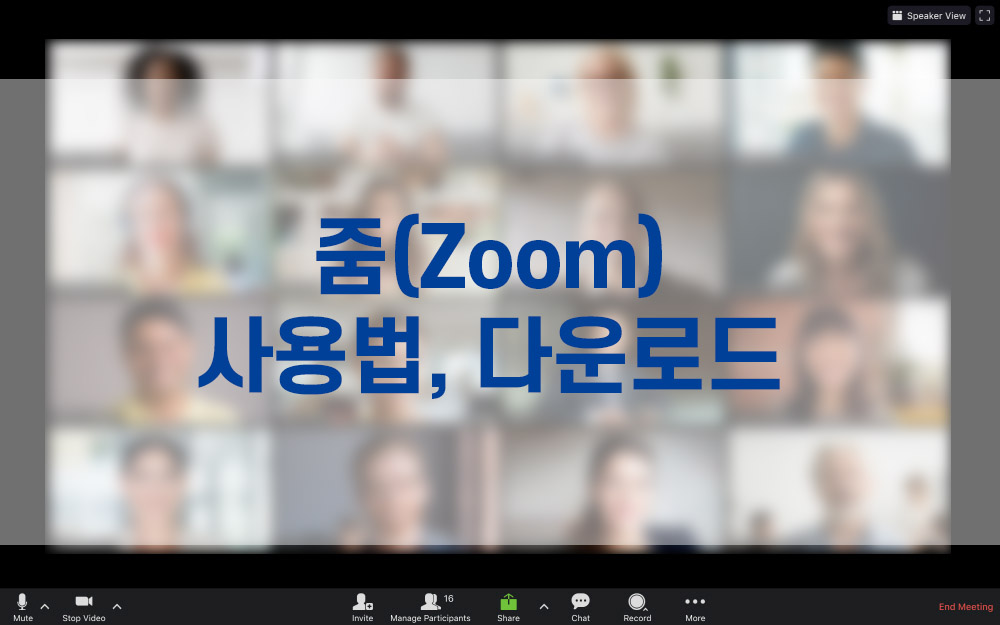줌(Zoom) 사용법 (다운로드, 온라인 화상회의 )총정리
- 세상의 이슈
- 2021. 12. 9.
안녕하세요
최근에 코로나로 인해 비대면 회의가 늘어남에 따라 온라인 화상회의를 많이 진행하고 있습니다.
그럴 때 필요한 것이 바로 줌(Zoom)으로 장소에 구애받지 않고 모바일과 pc, 노트북으로 화상회의가 가능하게 되었는대요.
재택근무를 하는 날이 많아져 이제는 꼭 필요한 프로그램이 되었습니다.
오늘은 줌 사용법과 온라인 화상회의에 대해 알아보겠습니다.

줌(Zoom)이란?
ZOOM은 이미 해외에서 많이 사용되었던 프로그램입니다.
ZOOM VIDEO COMMUNICATIONS이 정식 회사의 명칭으로 2011년도 ERICYUAN에 의해 설립된 회사입니다.
개인용이든 업무용이든 PC나 모바일을 통해 프로그램만 설치하면 화상회의가 가능한 프로그램입니다.
최대 1,000명까지 참석이 가능하며, 화상 회의는 최대 10명이 화상회의 진행이 가능합니다.
클라우드 서비스를 통해 진행되며 비디오나 오디오를 통해 다른 사람과의 회의가 가능하며, 회의는 녹화하여 사용할 수 있습니다.
Zoom 요금제
줌의 요금은 개인의 경우 무료로 사용이 가능하며, 기업의 유형에 따라 요금이 달라지며, 월정액 방식의 요금제입니다.
| 구분 | 가격 | 혜택 |
| 기본 | 무료 (FREE) | 최대 100명 참가, 그룹미팅 최대 40분, 일대일 무제한 미팅가능, 비공개 채팅, 그룹채팅 가능 |
| 프로 | $14,99(월) | 참가자 100명, 무제한 그룹 미팅, Large Meetings 통해 1,000명까지 증원 가능, SNS 스트리밍, 1GB 녹화가능 |
| 비즈니스 (소기업) |
$19,99(월) | 참가자 300명, 싱글사인온 Large Meetings 통해 1,000명까지 증원가능, 회사 브랜딩, 최대 99개 라이선스, 클라우드 녹화 트랜스트립트 |
| 기업 (대규모 기업) |
$19.99(월) | 참가자 최대 500명, 클라우드 무제한 저장, 트랜스크립션 |
줌(Zoom)의 장점, 단점
줌의 장점과 단점은 아래와 같습니다.
| 줌(Zoom)의 장단점 | |
| 장점 | 단점 |
| - 간단한 설치와 회원가입으로 사용가능 - 회의 참여자는 회원가입 필요없음 - 모바일과 PC 사용가능 - 화명 공유 - 다수인원 동시 접속가능 - 녹화 기능 - 시간 공간 제약 없음 - 비대면 회의 활성화(코로나 시국) |
- 보안이 약함 - FREE버전은 최대 40분만 가능 - 인터넷 연결이 필수 |
위처럼 장담점이 있지만, 장점이 많아 많은 개인이나 기업에서 사용을 하고 있습니다.
요즘같이 코로나로 인한 비대면이 활성화되면서 수업과 교육, 강의, 회의 등에 사용이 용이한 것이 장점입니다.
다만, 보안이 취약한 프로그램이며, FREE버전은 40분만 가능하다는 것, 인터넷 연결이 필수라는 것이 단점이라면 단점일 수 있겠습니다.
줌(Zoom) 다운로드
줌의 다운로드 경로는 아래를 클릭하면 다운이 가능합니다.
비디오 회의, 클라우드 전화, 웨비나, 채팅, 가상 이벤트 | Zoom
Zoom의 안전하고 안정적인 비디오 플랫폼은 회의, 채팅, 전화, 웨비나 및 온라인 이벤트 등 모든 통신 요구 사항을 지원합니다.
zoom.us
위의 경로를 통해 자신에게 맞는 운영체제를 선택하시고 설치가 가능합니다.
Zoom 회원가입
줌 화상회의의 참여자가 아닌 주최자는 반드시 회원가입을 해야 합니다.
하지만, 회의를 주최를 해야 할 경우 미리 회원가입을 해주세요. 매우 간단합니다.
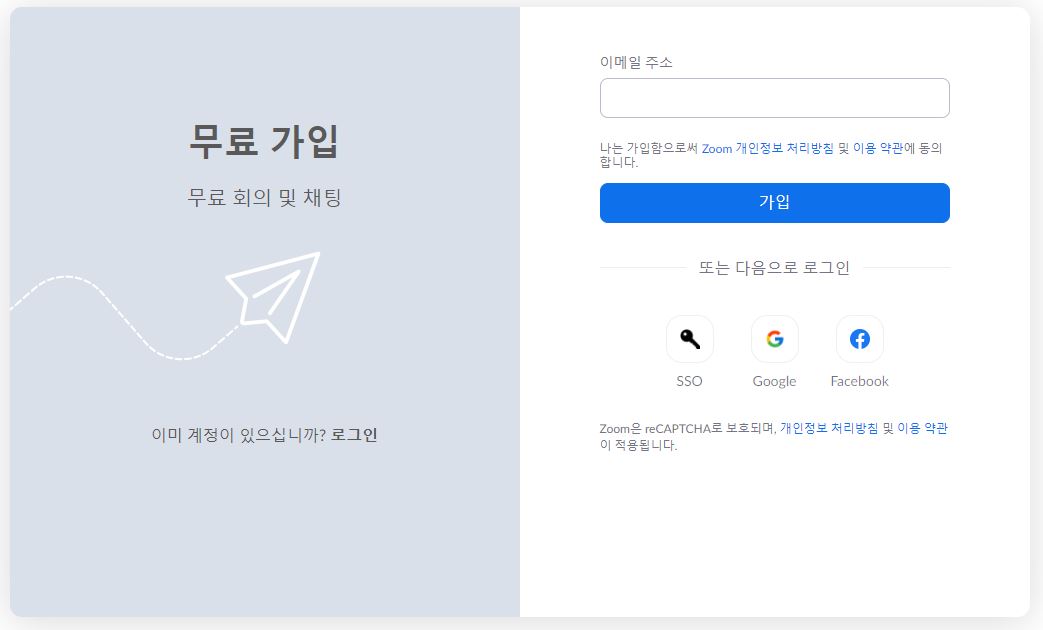
① 위의 링크를 통해 회원가입 페이지로 이동합니다.
② 본인의 이메일 주소로 가입이 가능합니다.
③ 자신의 SNS나 구글 계정으로도 회원가입이 가능합니다.

④ 가입 시 입력한 메일로 활성화 메일이 전송이 됩니다.

⑤ 기입한 메일로 로그인하여, 메일을 확인
⑥ 계정 활성화 클릭
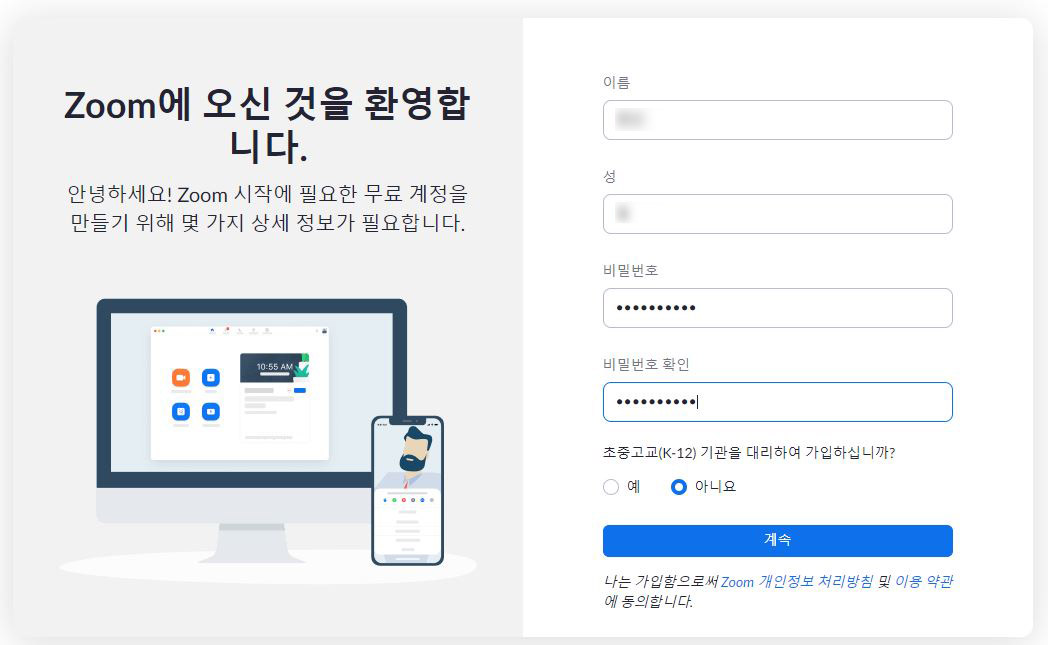
⑦ 간단한 성명과 패스워드를 입력합니다.

⑧ 기업명 및 기업의 정보를 입력해 주면 회원가입이 완료됩니다.
PC(노트북), 줌(Zoom) 회의 참가하기
PC나 노트북에서 줌을 통한 화상회의 사용방법을 소개합니다.

① PC에서 좌측 하단의 윈도 창을 눌러주고 프로그램에서 Zoom을 실행합니다.


② 참가자는 회원가입 없이 회의 당사자가 만든 링크 주소와 패스워드 귀하의 이름을 입력 후 접속이 가능합니다.
③ 오디오나 비디오의 상태를 원하시는 형태로 변경 후 참가해주세요
모바일 줌 사용하기
모바일을 통한 줌의 설치와 사용방법에 대해 알아보겠습니다.
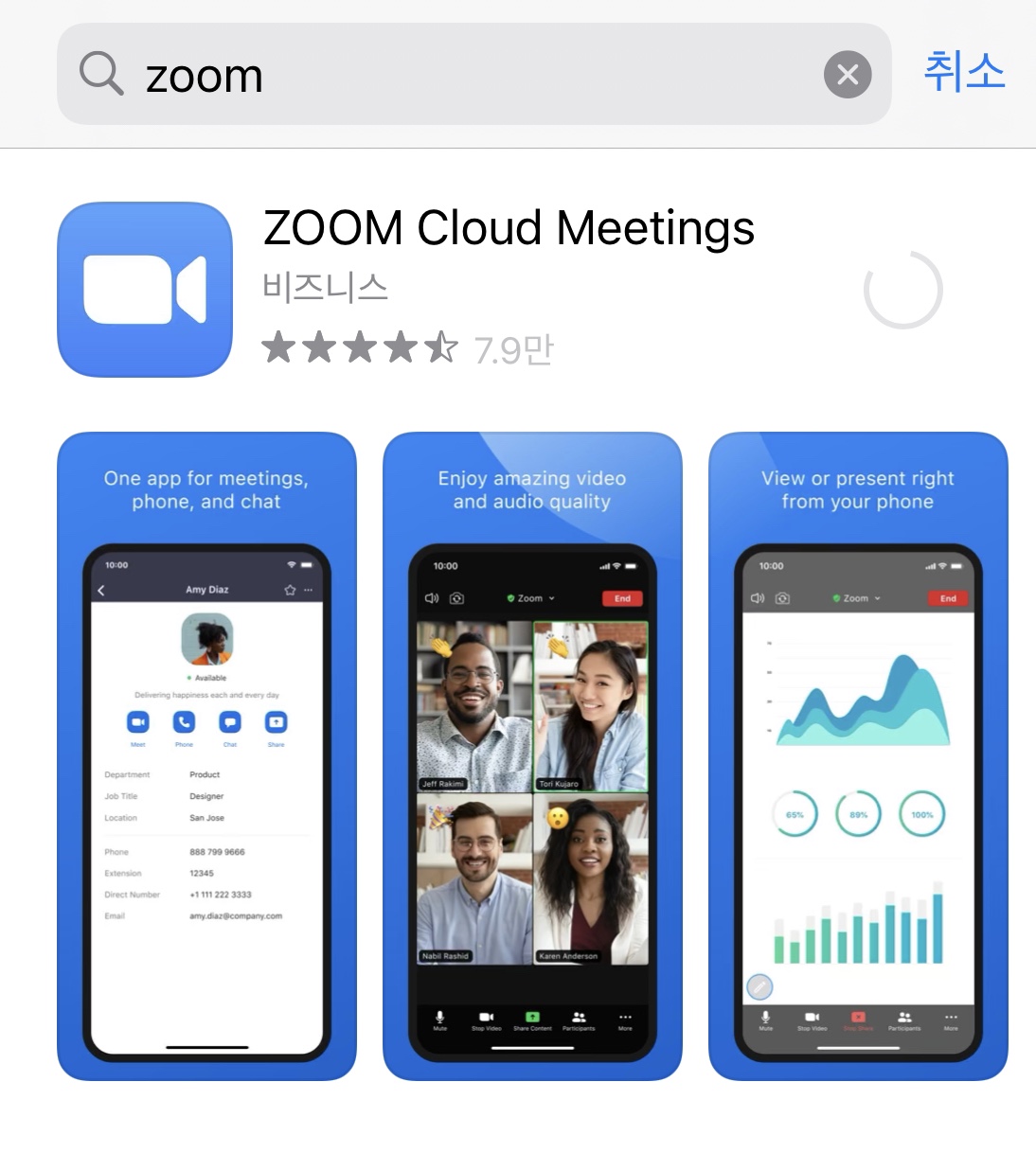

① 모바일 앱스토어에서 Zoom을 검색하여 설치해줍니다.
② 설치 후 실행 후 → 회의 참가를 선택합니다.
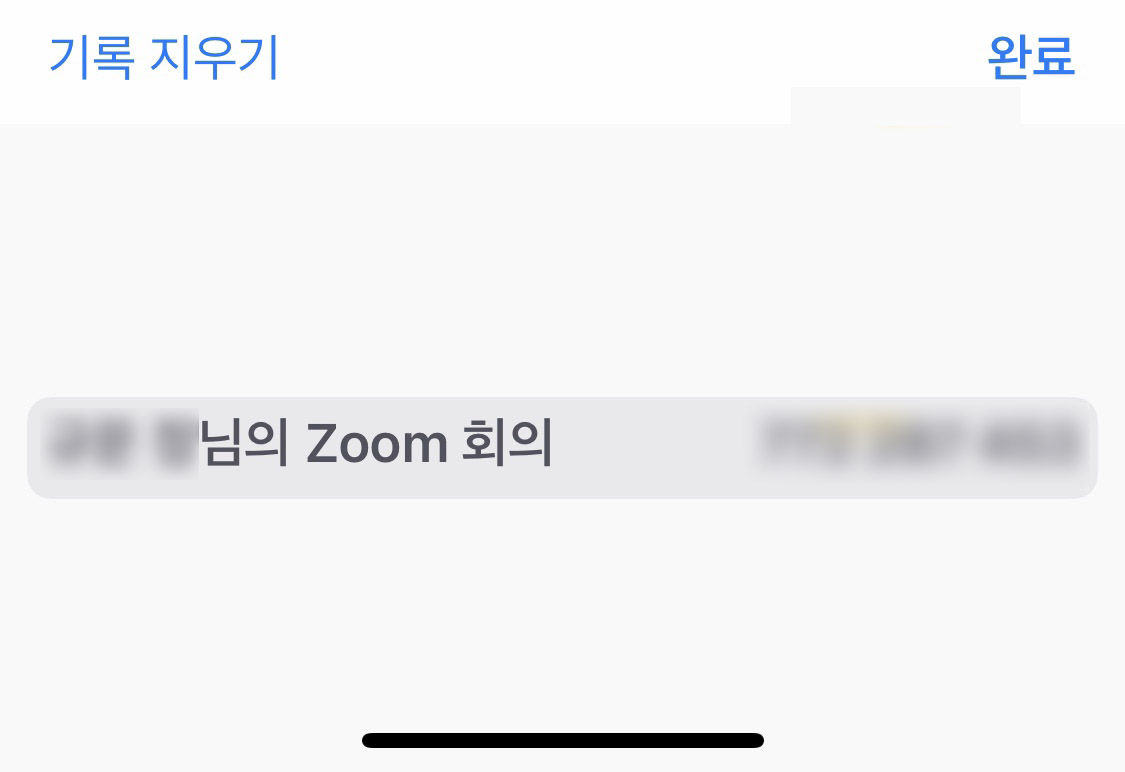

③ 회의 ID를 직접 입력하거나, 주최자의 회의 참가 리스트를 통해 참가가 가능합니다.
마치며
오늘은 비대면 강의나 회의에 많이 사용되는 줌에 대해 알아보았습니다.
간단하게 설치와 가입으로 시간과 장소의 구애를 받지 않는 좋은 프로그램이니, 업무에 사용하시길 바랍니다.
'세상의 이슈' 카테고리의 다른 글
| 방역패스 제한, 기준 총정리 (0) | 2021.12.16 |
|---|---|
| 자동차세 납부, 조회, 계산, 연납 총정리 (2) | 2021.12.15 |
| 마이데이터 시대 열린다 (서비스, 문제점) 총정리 (2) | 2021.12.08 |
| 한메일(다음) 바로가기, 바탕화면 아이콘 총정리 (1) | 2021.12.07 |
| EPL 프리미어리그 일정 모음(손흥민, 황희찬 경기일정) (0) | 2021.11.29 |